Krita to profesjonalna aplikacja do malowania cyfrowego typu open source, znana z zaawansowanych funkcji i przyjaznego dla użytkownika interfejsu. Jest przeznaczony przede wszystkim dla artystów koncepcyjnych, ilustratorów, artystów zajmujących się matami i teksturami oraz branży efektów wizualnych. Krita oferuje szeroką gamę zaawansowanych funkcji, takich jak stabilizatory pędzli, wyskakująca paleta, rozbudowane silniki pędzli, narzędzia wektorowe i obsługa różnych formatów plików. Zawiera także narzędzia do animacji, zarządzania warstwami i zarządzania kolorami, co czyni go doskonałym wyborem dla artystów cyfrowych poszukujących kompleksowego rozwiązania do malowania i ilustracji.
Aby zainstalować Kritę na Ubuntu 24.04, 22.04 lub 20.04, masz kilka dostępnych metod: użycie domyślnego repozytorium APT Ubuntu, instalacja przez Flatpak z Flathub lub przy użyciu Snap. Ten przewodnik przeprowadzi Cię przez każdą metodę instalacji.
Metoda 1: Zainstaluj Krita poprzez domyślne repozytorium Ubuntu
Przed instalacją Krita upewnij się, że Twój system Ubuntu jest aktualny, aby uniknąć potencjalnych problemów podczas procesu instalacji i zachować najlepsze praktyki bezpieczeństwa. Aby to zrobić, otwórz terminal i wprowadź następujące polecenie:
sudo apt update && sudo apt upgradeKrita jest łatwo dostępna w domyślnych repozytoriach Ubuntu, dzięki czemu proces instalacji jest prosty dla użytkowników potrzebujących stabilnej wersji, nawet jeśli nie jest to najnowsza wersja. Aby zainstalować Kritę za pomocą APT, otwórz terminal i wykonaj następujące polecenie:
sudo apt install krita krita-l10nTo polecenie instaluje najnowszą wersję Krita dostępną w repozytorium Ubuntu wraz z pakietem lokalizacyjnym dla różnych języków. Użytkownicy, którzy wolą bardziej aktualną wersję Krita, powinni rozważyć zainstalowanie jej z repozytorium Flathub przy użyciu menedżera pakietów Flatpak, co omówimy w następnej sekcji.
Metoda 2: Zainstaluj Kritę przez Flatpak i Flathub
Dla tych, którzy szukają alternatywnego podejścia do instalacji Krity, rozważ użycie Flatpak, elastycznego systemu zarządzania pakietami ze środowiskiem aplikacji w piaskownicy. Aby zainstalować Krita poprzez Flatpak, musisz najpierw dodać repozytorium Flathub zawierające pakiet Krita.
Notatka: Jeśli Flatpak nie jest zainstalowany w twoim systemie, zapoznaj się z Jak zainstalować Flatpak na Ubuntu za pomocą oficjalnego PPA LaunchPAD zespołu Flatpak. Ten przewodnik zawiera instrukcje krok po kroku dotyczące uzyskiwania najnowszej obsługiwanej wersji przy użyciu oficjalnego PPA LaunchPAD zespołu Flatpak.
Włącz Flathub dla instalacji Krita
Najpierw rozpocznij instalację Krity z Flatpak, wykonując następujące polecenie, aby zintegrować repozytorium Flathub:
sudo flatpak remote-add --if-not-exists flathub https://flathub.org/repo/flathub.flatpakrepoZainstaluj Kritę za pomocą polecenia Flatpak
Następnie zainstaluj Kritę, używając kolejnego polecenia Flatpak:
flatpak install flathub org.kde.kritaPo wykonaniu tych kroków Krita zostanie zainstalowana w Twoim systemie przy użyciu menedżera pakietów Flatpak i Flathub, zapewniając bezpieczne środowisko piaskownicy dla Twoich potrzeb związanych z malowaniem cyfrowym.
Metoda 3: Zainstaluj Krita przez Snap
Snap to przyjazny dla użytkownika sposób zarządzania i wdrażania oprogramowania w systemie Ubuntu. W tej sekcji alternatywnej metody instalacji przeprowadzimy Cię przez proces instalacji Krity na Ubuntu.
Sprawdź, czy Snap jest zainstalowany w Twoim systemie Ubuntu
Canonical, firma stojąca za Ubuntu, opracowała Snap do łatwego zarządzania oprogramowaniem. Chociaż większość systemów Ubuntu ma już Snap, możesz go zainstalować za pomocą tego polecenia, jeśli go brakuje:
sudo apt install snapd -yZainstaluj zatrzask rdzenia
Dobrą praktyką jest zainstalowanie przystawki „rdzeniowej” przed dodaniem innych aplikacji. Dzięki temu wszystkie zatrzaski będą dobrze ze sobą współdziałać. Możesz dodać przystawkę rdzeniową za pomocą:
sudo snap install coreZainstaluj Kritę za pomocą polecenia Snap
Gdy wszystko jest już gotowe, czas zainstalować Kritę. Użyj tego prostego polecenia:
sudo snap install kritaTo polecenie informuje system, aby użył Snap do zainstalowania Krity, dzięki czemu cyfrowy artyzm jest na wyciągnięcie ręki.
Uruchom Kritę na Ubuntu CLI lub GUI
W zależności od metody instalacji i preferencji istnieje kilka sposobów uruchomienia Krity w systemie. Oto różne sposoby rozpoczęcia Krita.
Polecenia CLI umożliwiające uruchomienie interfejsu użytkownika Krita
Po pierwsze, jeśli otworzyłeś terminal, możesz natychmiast uruchomić Kritę za pomocą odpowiedniego polecenia uruchomienia, które pasuje do Twojej metody instalacji:
kritaflatpak run org.kde.kritasnap run kritaŚcieżka GUI do uruchomienia interfejsu użytkownika
W przypadku użytkowników komputerów stacjonarnych znajdź ikonę aplikacji Krita, przechodząc do:
Aktywności > Pokaż aplikacje > Krita
Możesz także dodać Kritę do ulubionych, aby uzyskać łatwy dostęp, zapewniając płynny przepływ pracy przy cyfrowych projektach malarskich i projektowych.
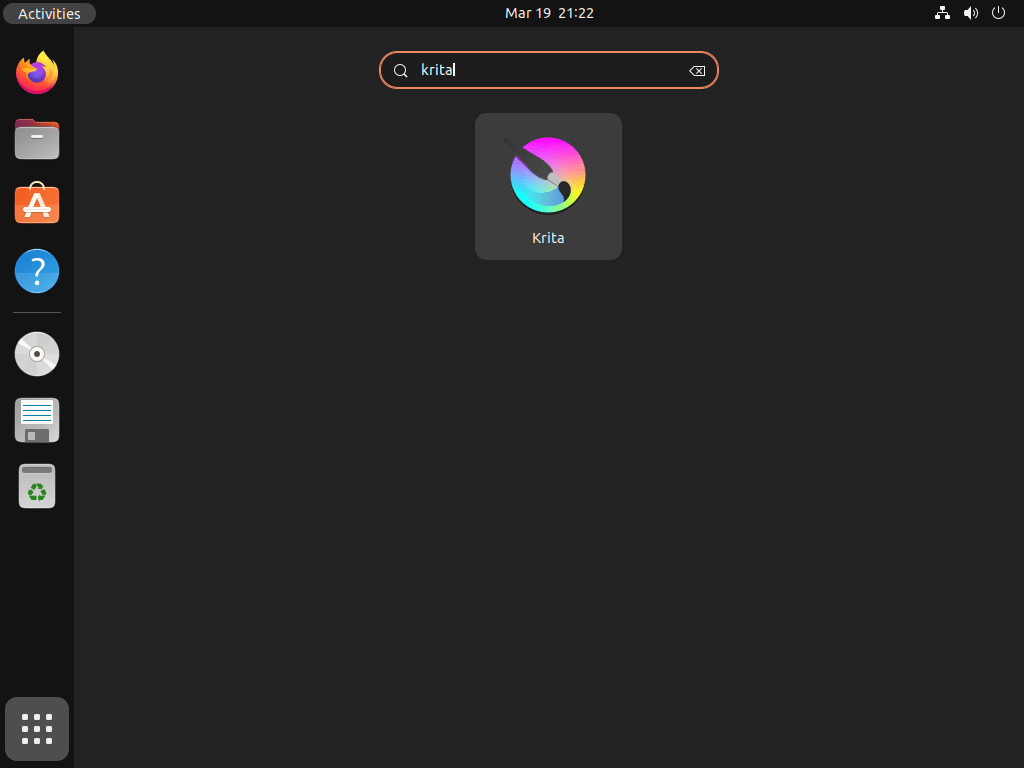
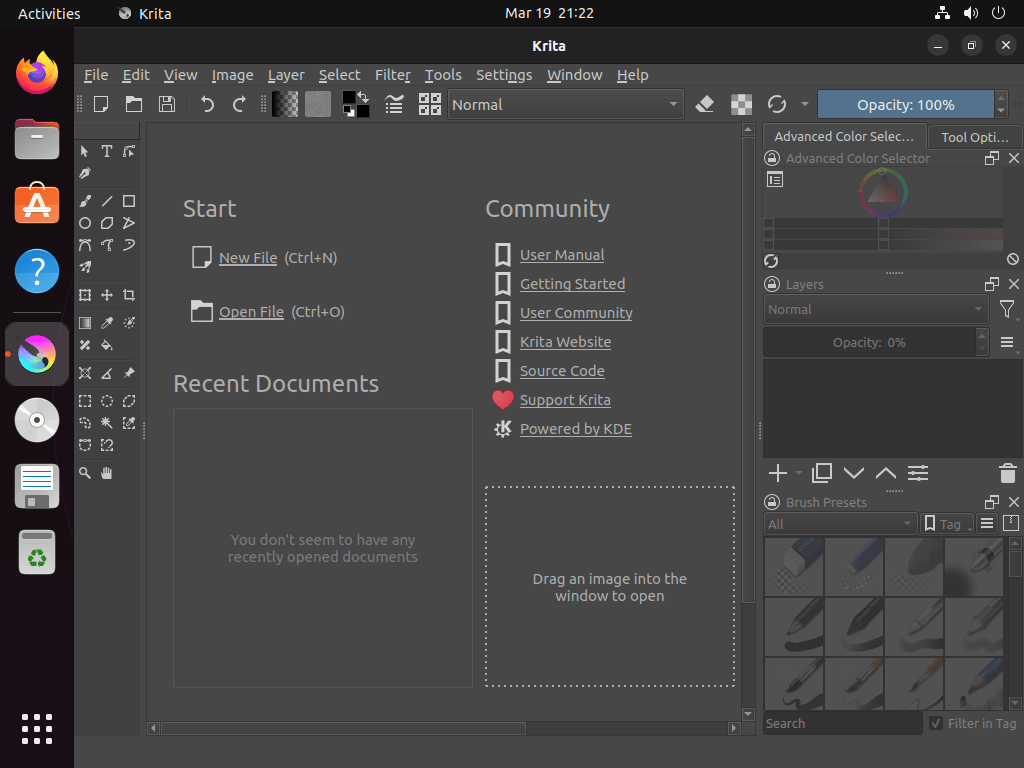
Dodatkowe polecenia Krita
Zaktualizuj Kritę
Aby zaktualizować Kritę, często najlepiej jest sprawdzić aktualizację za pomocą CLI, aby upewnić się, że pakiety są aktualizowane. W zależności od menedżera pakietów użytego do zainstalowania Krity, użyj jednego z poniższych poleceń, które sprawdzą dostępność aktualizacji i wyświetli monit o aktualizację, jeśli dostępna jest aktualizacja dla Krita lub czegokolwiek innego zainstalowanego za pośrednictwem menedżera pakietów.
Metoda polecenia aktualizacji APT dla instalacji Krita
sudo apt upgrade && sudo apt upgradeMetoda polecenia aktualizacji Flatpak dla instalacji Krita
flatpak update org.kde.kritaMetoda polecenia Snap Update dla instalacji Krita
snap refreshUsuń spadł
W zależności od oryginalnej metody instalacji użyj jednego z poniższych poleceń, aby odinstalować Kritę, jeśli aplikacja nie jest już potrzebna.
Metoda usuwania poleceń APT dla instalacji Krita
sudo apt remove krita krita-l10nFlatpak Usuń metodę poleceń dla instalacji Krita
flatpak uninstall org.kde.kritaMetoda polecenia Snap Usuń dla instalacji Krita
sudo snap remove kritaWniosek
Po pomyślnej instalacji Krity w systemie Ubuntu możesz wykorzystać jej zaawansowane funkcje do swoich cyfrowych projektów malarskich i ilustracyjnych. Niezależnie od tego, czy zdecydujesz się na instalację za pośrednictwem domyślnego repozytorium APT Ubuntu, Flatpak z Flathub czy Snap, każda metoda zapewnia dostęp do najnowszych funkcji i aktualizacji Krita. Regularnie sprawdzaj dostępność aktualizacji, aby zachować aktualność oprogramowania i cieszyć się solidnymi możliwościami, które Krita oferuje artystom cyfrowym.

